IE9浏览器删除被禁用加载项的操作教程
如何在注册表直接找到IE9不可用加载项的注册文件并删除,不需要把类ID字母一个个打出来查找,方法自己偶然发现的.
1、首先,点击开始菜单栏,输入英文regedit,然后打开,这个程序也就是注册表的意思。因为截图工具截不了开始菜单,所以截了注册表的截图.
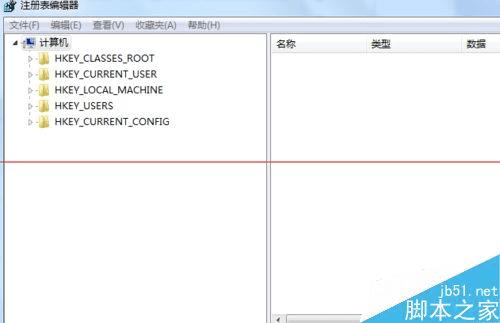
2、点击HKEY LOCAL MACHINE左边的三角号展开HKEY LOCAL MACHINE项下的子项目.
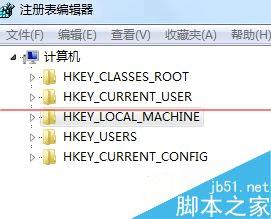
3、找到SOFTWARE,点击SOFTWARE左边的三角号展开SOFTWARE项下的子项目.
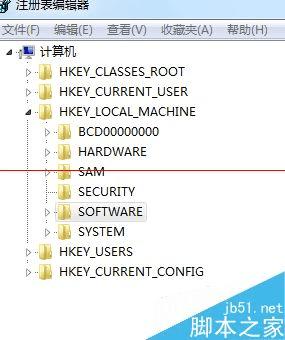
4、找到Microsoft,点击Microsoft左边的三角号展开Microsoft项下的子项目.
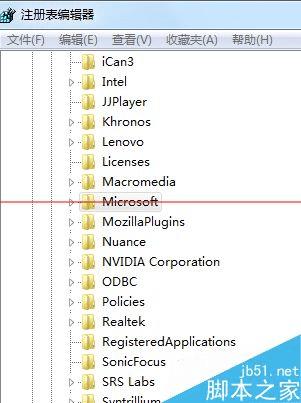
5、找到Internet Explorer,点击Internet Explorer左边的三角号展开Internet Explorer项下的子项目.
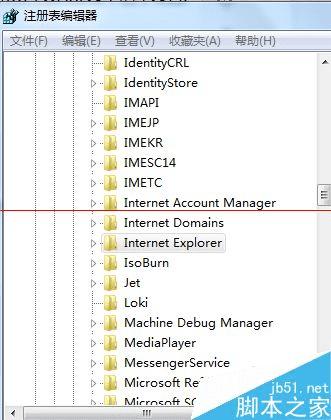
6、找到Extensions,点击Extensions左边的三角号展开Extensions项下的子项目.
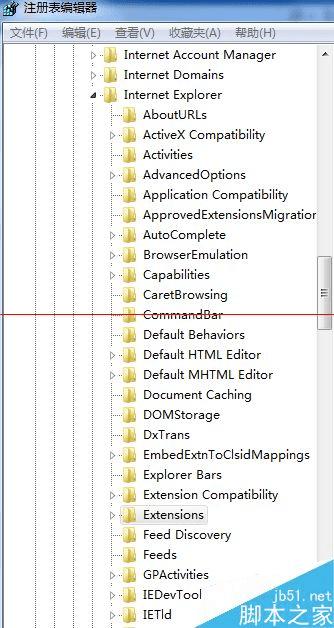
7、然后,Extensions项下的子项目就是IE9内置浏览器的管理加载项中不可用的加载项,你可以把Extensions项下的子项目全部删除了,这些子项目也就是不可用加载项的类ID了.
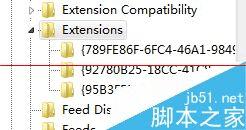
8、如果不放心,你可以打开浏览器查看管理加载项中不可用加载项的类ID,查对一下是否正确,之后觉得没错就可以删除了.
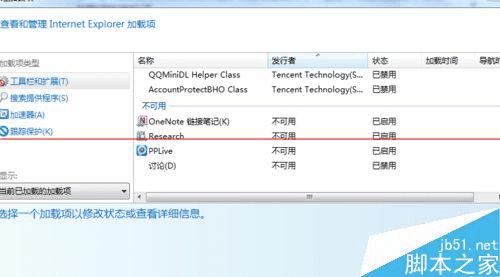
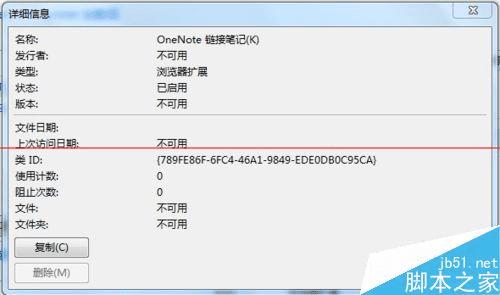
9、之后,你再重启浏览器,就会发现不可用加载项已经成功清除了.但是,好像有一个问题,除了讨论加载项不可删除,其他不可用加载项都能删除,现在我还不知道怎样删除讨论加载项,也有可能删不了.
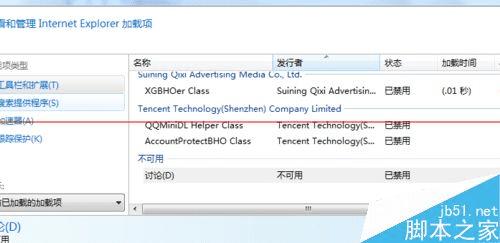
10、这个方法还存在不足之处,不能删除不可用加载项讨论.此方法适合windows7系统,以及IE9内置浏览器,不知XP系统和IE其他版本是否适用。
注意事项:需要找到注册表的Extensions文件夹,适用window7系统,IE9内置浏览器。
本文地址:http://www.45fan.com/dnjc/14060.html
